电脑版中国移动云盘查看版本号的方法
时间:2022-09-26 15:58:35作者:极光下载站人气:8
很多小伙伴在下载软甲的时候总是会担心自己的软件不是最新版本影响自己的正常使用,或者是当软件变得卡顿时,我们也可以通过检查软件是否有更新来进行故障排除。很多小伙伴在使用中国移动云盘的时候不知道该如何查看自己使用的版本,也不知道该如何进行更新,其实很简单,我们只需要在中国移动云盘的页面右上角找到设置图标,点击之后选择“检查更新”选项,在检查更新页面中我们就能查看该软件的版本信息,如果不是最新版,点击进入官网进行更新即可。有的小伙伴可能不清楚具体的操作方法,接下来小编就来和大家分享一下电脑版中国移动云盘查看版本号的方法。
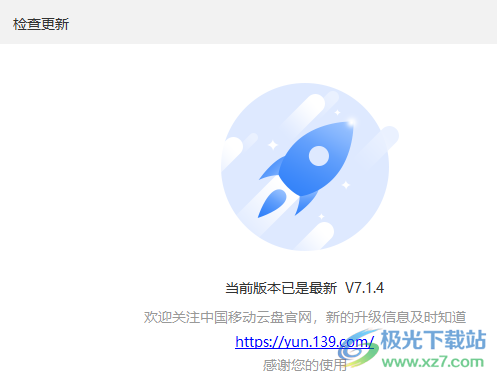
方法步骤
1、第一步,我们先找到电脑上的中国移动云盘软件,右键单击图标然后在下拉列表中选择“打开”选项
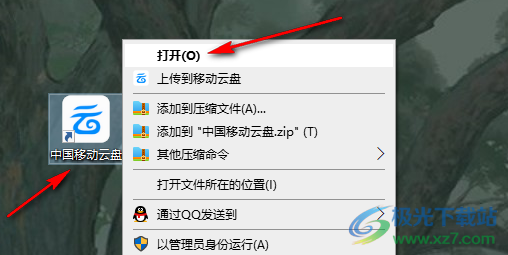
2、第二步,进入中国移动云盘页面之后,我们先找到页面右上角的“设置”图标,然后点击打开该图标
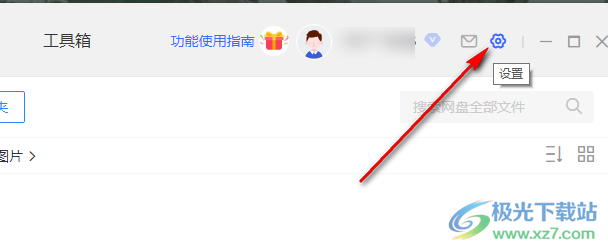
3、第三步,打开设置图标之后,我们在下拉列表中找到“检查更新”选项,点击选择该选项

4、第四步,点击“检查更新”之后,我们就能在检查更新页面中看到该软件当前的版本号了
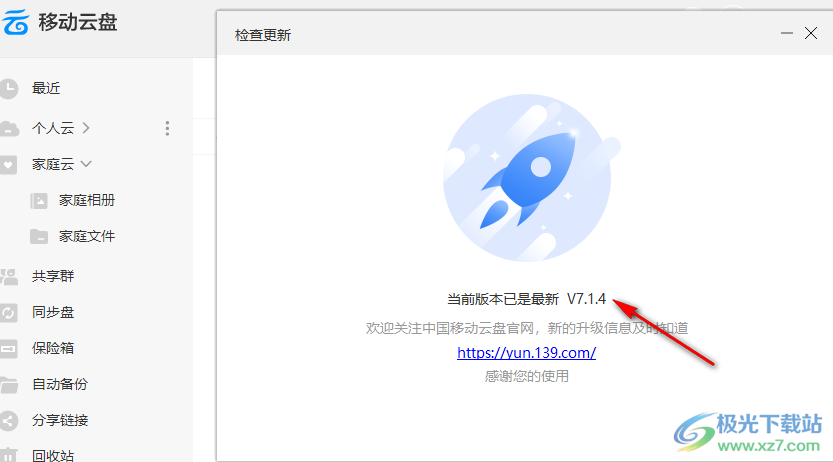
以上就是小编整理总结出的关于电脑版中国移动云盘查看版本号的方法,我们进入中国移动云盘页面,先点击页面右上角的设置图标,然后选择“检查更新”选项,最后在检查更新页面中查看软件的版本号即可,感兴趣的小伙伴快去试试吧。

大小:84.8 MB版本:v7.1.4 官方版环境:WinXP, Win7, Win8, Win10, WinAll
- 进入下载

网友评论